亲爱的安卓用户们,你是否在为如何让你的安卓设备轻松添加小票机而烦恼呢?别急,今天就来给你详细讲解一番,让你轻松成为小票机设置达人!
一、小票机,你了解多少?
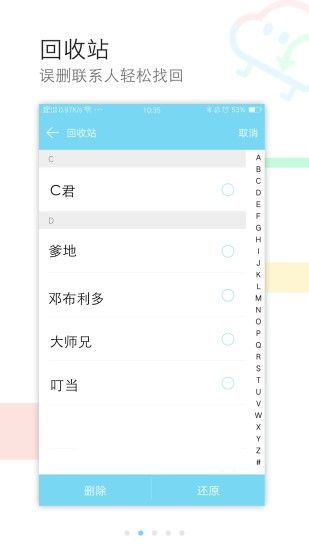
小票机,顾名思义,就是用来打印小票的机器。它广泛应用于超市、便利店、餐厅等场所,是商家日常经营中不可或缺的工具。而安卓系统的小票机,更是以其便捷的操作和强大的功能,受到了广大用户的喜爱。
二、准备工作,不容忽视

在开始添加小票机之前,我们需要做一些准备工作。首先,确保你的小票机已经连接好电源,并且指示灯正常闪烁。其次,检查小票纸是否安装正确,避免因小票纸问题导致打印失败。确认打印机本身没有问题,这样才能保证后续操作的顺利进行。
三、操作步骤,轻松上手
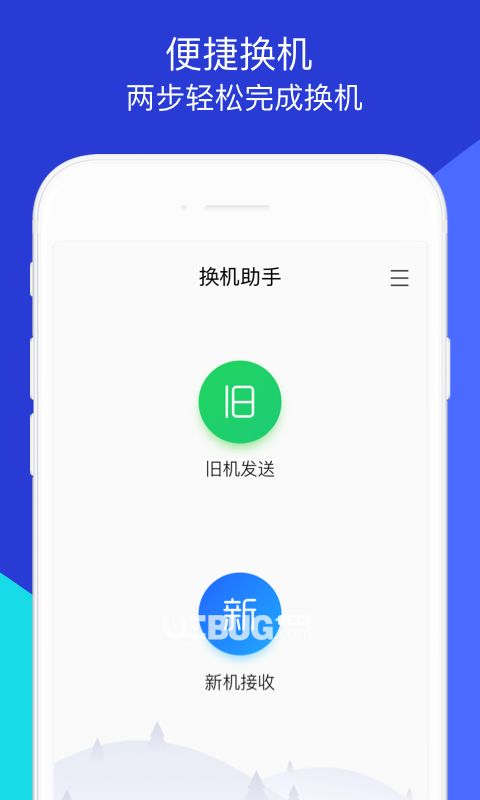
1. 打开外部设备:在安卓收银界面,点击【功能菜单】,然后选择【系统设置】,进入【外部设备】。在这里,你可以看到【USB小票打印机】,点击【添加打印机】。
2. 添加USB小票机:
- 第一步:请先断开USB打印机与安卓收银机的连接,然后点击【下一步】。
- 第二步:用USB连接线将打印机与安卓收银机连接,等待10秒后,再次点击【下一步】。
- 第三步:系统成功识别打印机,提示“发现打印机!请允许程序访问该USB设备”,此时连接成功。
3. 连接成功,收银出小票:恭喜你,小票机已经成功添加到安卓系统中。现在,你可以在收银时直接打印小票,方便快捷。
四、网口小票机,连接有技巧
如果你使用的是网口小票机,那么在打印设置之前,必须保证网口小票机的IP和本地收银机IP在同一个网段。以下是连接网口小票机的具体步骤:
1. 查看网口小票机IP:小票机关机后,按住FEED键不放,开机,小票机走纸,再松开FEED键,自检出来的小票上显示的IP Address,即小票机的IP地址。
2. 查看收银端本地IP:打开收银端,点击左上角功能菜单,选择【系统设置】,进入【功能设置】,找到【本机ip】,查看本地IP地址。
3. 收银端设置小票打印:打开收银端,点击左上角功能菜单,选择【系统设置】,进入【收银小票机设置】,填上小票机的IP地址和端口信息。
五、蓝牙小票机,连接更简单
蓝牙小票机的连接方式更加简单,以下是连接蓝牙小票机的步骤:
1. 查看蓝牙设备名称和PIN码:小票机关机后,按住走纸键不放,开机,小票机走纸,再松开走纸键,自检出来的小票上显示的BT Name和BT PWD,即蓝牙小票机设备名称和PIN码。
2. 开启手机蓝牙配对:打开手机蓝牙,搜索蓝牙设备,找到小票机设备名称,输入PIN码,完成配对。
3. 开启手机蓝牙打印:打开手机收银端,点击功能菜单,选择【蓝牙打印设置】,使用蓝牙打印机,开启蓝牙打印,选择已配对设备,点击连接成功。
六、
通过以上步骤,相信你已经学会了如何为安卓系统添加小票机。现在,你可以在收银时轻松打印小票,提高工作效率。赶快动手试试吧,让你的安卓设备变得更加实用!
